Ja, mēģinot datorā palaist runas diagnostiku, tiek parādīta kļūda 0x800706BE, neuztraucieties — tā ir salīdzinoši viegli novēršama problēma. Kļūdu 0x800706BE izraisa problēma, kas saistīta ar to, kā dators ir konfigurēts runas diagnostikas palaišanai. Mēģinot palaist runas diagnostiku, dators meklē noteiktu failu nepareizā vietā. Lai novērstu problēmu, jums vienkārši jānorāda datoram, kur atrast meklēto failu. Lūk, kā to izdarīt: 1. Noklikšķiniet uz pogas Sākt, pēc tam meklēšanas lodziņā ierakstiet “cmd”. 2. Ar peles labo pogu noklikšķiniet uz parādītās ikonas “cmd” un atlasiet “Palaist kā administratoram”. 3. Komandu uzvednē ierakstiet šo komandu un nospiediet taustiņu Enter: regsvr32 'C:WindowsSystem32sapisvr.dll' 4. Jums vajadzētu redzēt ziņojumu, kurā teikts: DllRegisterServer failā sapisvr.dll ir izdevies. 5. Aizveriet komandu uzvedni un mēģiniet vēlreiz palaist runas diagnostiku. Tam tagad vajadzētu darboties.
Klēpjdatora mikrofons neatpazīst un neuztver jūsu runu. Ja tiek parādīts Runas diagnostikas kalibrēšanas kļūdas kods 0x800706BE , tas var būt novecojušu/bojātu audio draiveru un lietojumprogrammu dēļ, kuriem nav piekļuves mikrofonam. Šajā ziņojumā mēs esam nodrošinājuši vairākas problēmu novēršanas metodes, lai palīdzētu jums atrisināt šo kļūdu.

Izlabojiet runas diagnostikas kļūdu 0x800706BE
Ja savā Windows 11/10 klēpjdatorā redzat runas diagnostikas kļūdas kodu 0x800706BE, varat novērst problēmu tālāk norādītajos veidos.
- Palaidiet runas problēmu risinātāju
- Atjauniniet audio un mikrofona draiverus
- Iestatiet mikrofonu kā noklusējuma ierīci
- Ļaujiet lietotnei piekļūt jūsu mikrofonam
Apskatīsim šīs metodes pa vienam.
1] Palaidiet runas problēmu risinātāju
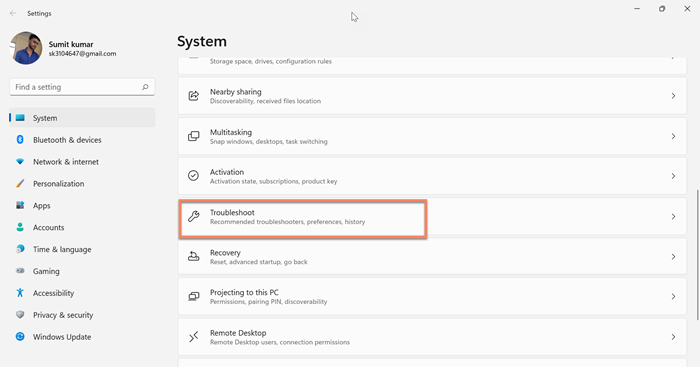
Ja jūs saskaraties Runas diagnostikas kalibrēšanas kļūdas kods 0x800706BE savā Windows datorā, vispirms palaidiet Windows iebūvēto runas problēmu risinātāju. Microsoft ir izstrādājis runas problēmu risinātāju, lai pārbaudītu, vai sistēmā nav runas problēmu. Tas novērš problēmu, neprasot lietotājiem daudz pūļu. Veiciet tālāk norādītās darbības, lai palaistu runas problēmu risinātāju.
- Klikšķiniet uz Logs ikonu un pēc tam atveriet Iestatījumi
- Ritiniet lapu uz leju, un kreisajā rūtī redzēsit opciju Problēmu novēršana.
- atvērts Problēmu novēršana opciju
- Klikšķiniet uz Citi problēmu novēršanas rīki
- Ritiniet lapu uz leju, lai atrastu Runas problēmu novēršanas rīks
- Klikšķiniet uz palaist ar to saistīto pogu un gaidiet, līdz skenēšana tiks pabeigta
- Ja problēmu risinātājs parāda kādas problēmas, noklikšķiniet uz pogas Lietojiet šo labojumu lai īstenotu risinājumu.
Ja problēmu risinātājs nevar atrast nekādu problēmu, tas nozīmē, ka problēmu risinātāja pusē problēmu nav, pēc tam pārejiet uz nākamo metodi.
vai pirms Office 2016 instalēšanas man vajadzētu atinstalēt Office 2013
2] Atjauniniet audio un mikrofona draiverus
Ierīču draiverus var pareizi un pareizi atjaunināt operētājsistēmā Windows 11/10 tālāk norādītajos veidos.
- Varat pārbaudīt draiverus un papildu atjauninājumus, izmantojot Windows Update, lai atjauninātu draiverus
- Varat apmeklēt ražotāja vietni, lai lejupielādētu draiverus.
- Izmantojiet bezmaksas draivera atjaunināšanas programmatūru
- Ja jūsu datorā jau ir INF draivera fails, veiciet tālāk norādītās darbības.
- atvērts Ierīču pārvaldnieks .
- Noklikšķiniet uz Skaņas, video un spēļu kontrolieris, lai izvērstu izvēlni.
- Pēc tam atlasiet atbilstošo audio draiveri un ar peles labo pogu noklikšķiniet uz tā.
- Izvēlieties Atjaunināt draiveri .
- Izpildiet ekrānā redzamo vedni, lai pabeigtu audio draivera atjaunināšanu.
Lasīt: Skype audio vai mikrofons nedarbojas
3] Iestatīt mikrofonu kā noklusējuma ierīci
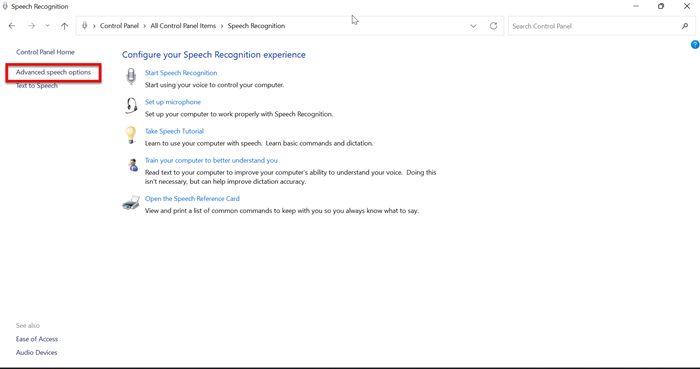
Šo kļūdu var atrast arī tad, ja mikrofons nav iestatīts kā noklusējuma ierīce. Šādā gadījumā jūsu datoram būs problēmas saprast jūsu runu. Varat vienkārši iestatīt mikrofonu kā noklusējuma ierīci, veicot dažas izmaiņas savā Windows datorā. Lai to mainītu, veiciet tālāk norādītās darbības.
- Klikšķiniet uz Logs ikonu, ievadiet vadības panelis meklēšanas joslā un atveriet to
- Mainīt Skatīt pēc Uz Lielas ikonas
- Klikšķiniet uz Runas atpazīšana > Papildu runa iespējas
- Tagad noklikšķiniet uz Audio ieeja zem Mikrofons
- Iet uz Atskaņošana cilnē ar peles labo pogu noklikšķiniet uz izmantotā mikrofona un noklikšķiniet uz ieslēdz
- Tagad vēlreiz ar peles labo pogu noklikšķiniet uz mikrofona un pēc tam noklikšķiniet uz ikonas Iestatīt kā noklusējuma ierīci un Uzstādīts kā Noklusējuma saite
- Iet uz Ierakstīšana cilni un ar peles labo pogu noklikšķiniet uz izmantotā mikrofona.
- Klikšķiniet uz Iestatīt kā noklusējuma ierīci un Iestatīt kā noklusējuma sakaru ierīci
- Klikšķis LABI lai saglabātu izmaiņas
- Atgriezties uz Papildu runas opcija > Runas rekvizīti un noklikšķiniet uz Iestatiet mikrofonu zem Mikrofons
- Izvēlieties savu mikrofonu
- Visbeidzot noklikšķiniet LABI lai saglabātu izmaiņas un pārbaudītu, vai problēma ir atrisināta
4] Ļaujiet programmai piekļūt jūsu mikrofonam
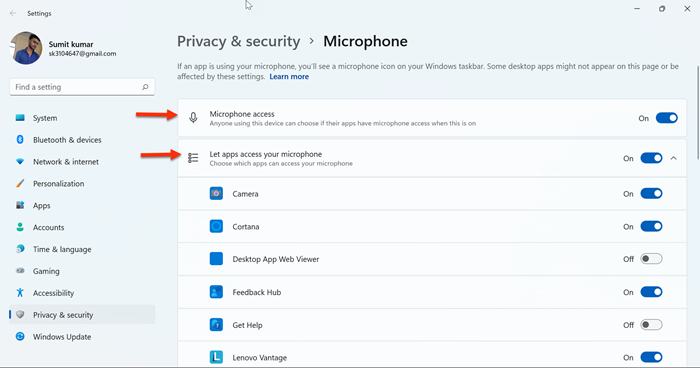
Šī kļūda var rasties arī tad, ja jūsu izmantotajai lietojumprogrammai nav atļauts piekļūt jūsu mikrofonam. Šādā gadījumā jums ir jāļauj lietojumprogrammām piekļūt jūsu mikrofonam. Tādējādi jūs nesaskarsities ar šo kļūdu lietotnē, to lietojot. Tātad, vienkārši mēģiniet to izdarīt, veicot tālāk norādītās darbības.
- Klikšķiniet uz Logs ikonu un veidu Mikrofona privātuma iestatījums un atveriet to
- pagrieziet slēdzi ieslēgts priekš Piekļuve mikrofonam un Ļaujiet lietotnēm piekļūt jūsu mikrofonam
- Izvērst Ļaujiet lietotnēm piekļūt jūsu mikrofonam opciju un iespējojiet piekļuvi mikrofonam programmai, kuru vēlaties izmantot
Lasīt: Mikrofons vai mikrofons nedarbojas operētājsistēmā Windows
Ko nozīmē kļūda 0x800706?
Kļūdu 0x800706be var redzēt Windows Update, Xbox un printerī. Šī kļūda 0x800706be var tikt parādīta datora ekrānā pēc Windows atjaunināšanas palaišanas. Visticamākais šīs kļūdas cēlonis ir bojāti sistēmas faili un Windows komponenti. Windows problēmu novēršanas rīku un sistēmas failu pārbaudītāja palaišana ir labākais veids, kā atrisināt šīs problēmas.
Lasīt : HP klēpjdatora iekšējais mikrofons nedarbojas
Kā labot kļūdas kodu 0x800706be?
Windows atjaunināšanas kļūdu 0x800706 var izraisīt bojāti Windows atjaunināšanas faili vai reģistra ieraksti. Izmantojot tālāk norādītās metodes, varat novērst šo kļūdu.
- Windows atjaunināšanas atjaunošana, izmantojot DISM
- Atjaunojiet Windows uz iepriekšējo labo punktu
- Palaidiet Windows atjaunināšanas problēmu risinātāju.
- Restartējiet Windows atjaunināšanas pakalpojumus.
- Notīriet mapes SoftwareDistribution saturu.
Lasīt:
- Izlabojiet Windows atjaunināšanas kļūdu 0x800706ba
- Izlabojiet Windows atjaunināšanas kļūdu 0x80073712.















